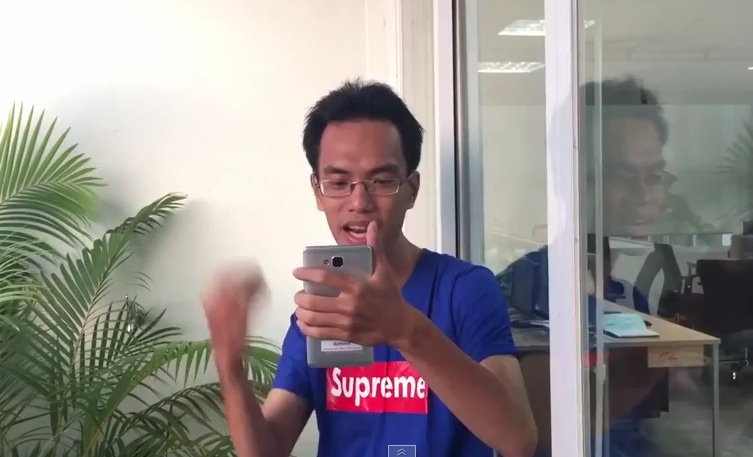Mục “ngày này năm xưa” của Facebook có tên gọi là On This Day, giao diện tiếng Việt là Vào ngày này. On This Day không tự động được bật lên mà bạn phải kích hoạt bằng 5 bước.
Tìm lại “ngày này năm xưa” trên Facebook
Bước 1: Ngoài giao diện chính tài khoản Facebook, người dùng có thể bấm mũi tên nhỏ trên góc phải và chọn Thiết lập.
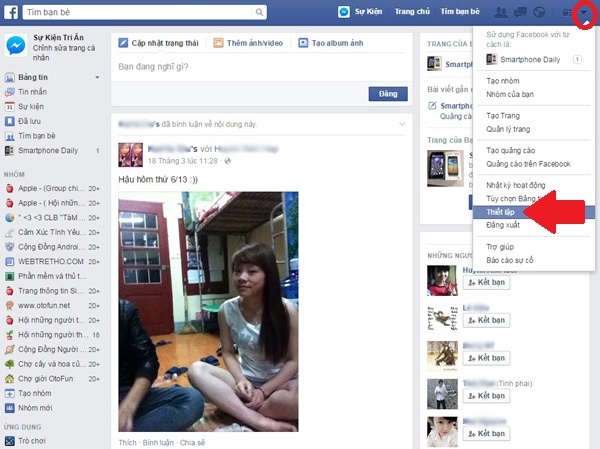 |
| Tìm lại “ngày này năm xưa” trên Facebook: Ngoài giao diện chính tài khoản Facebook của bạn, hãy bấm mũi tên nhỏ trên góc phải (khoanh đỏ) và chọn “Thiết lập”. |
Bước 2: Vào mục Thông báo.
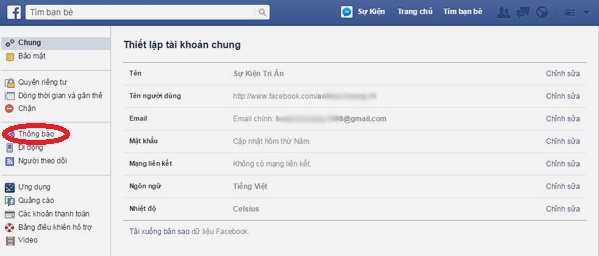 |
| Tìm lại “ngày này năm xưa” trên Facebook: Vào mục “Thông báo” (khoanh đỏ). |
Bước 3: Bấm đường dẫn Chỉnh sửa của mục Vào ngày này.
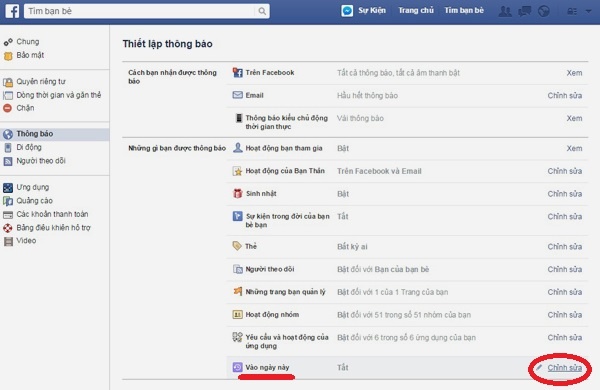 |
| Tìm lại “ngày này năm xưa” trên Facebook: Bấm đường dẫn “Chỉnh sửa” (khoanh đỏ) của mục “Vào ngày này”. |
Bước 4: Đổi từ Tắt sang Bật.
 |
| Tìm lại “ngày này năm xưa” trên Facebook: Đổi từ Tắt sang Bật. |
Bước 5: Bây giờ khi muốn tìm lại hoạt động ngày này năm xưa trên Facebook, hãy tìm mục On This Day (Vào ngày này với giao diện tiếng Việt) ở cột trái.
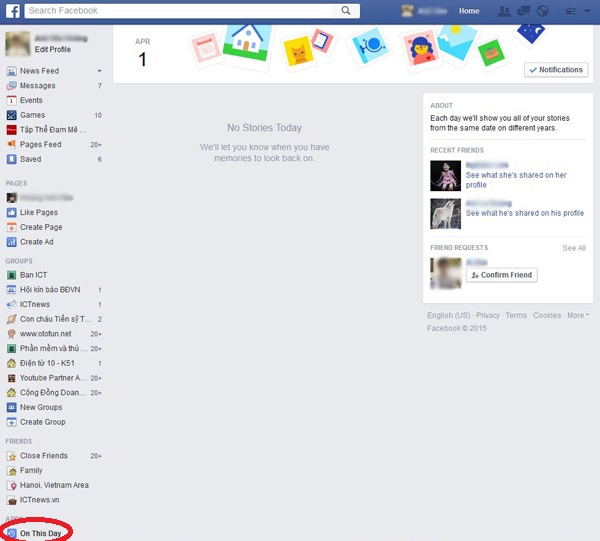 |
| Tìm lại “ngày này năm xưa” trên Facebook: Bây giờ khi muốn tìm lại hoạt động ngày này năm xưa trên Facebook, hãy tìm mục On This Day (khoanh đỏ) ở cột trái. |